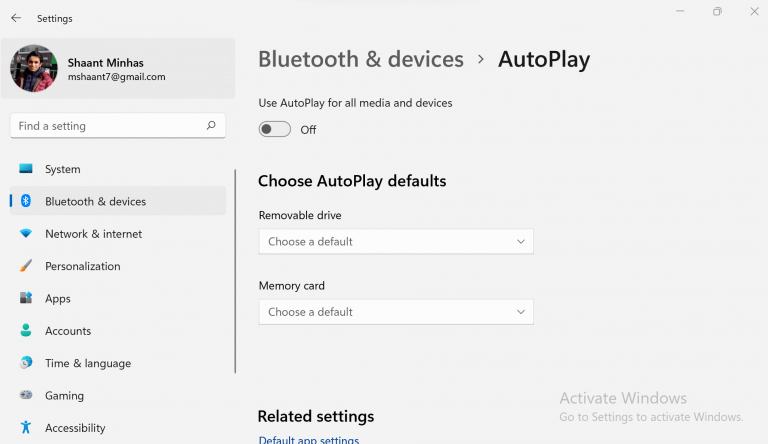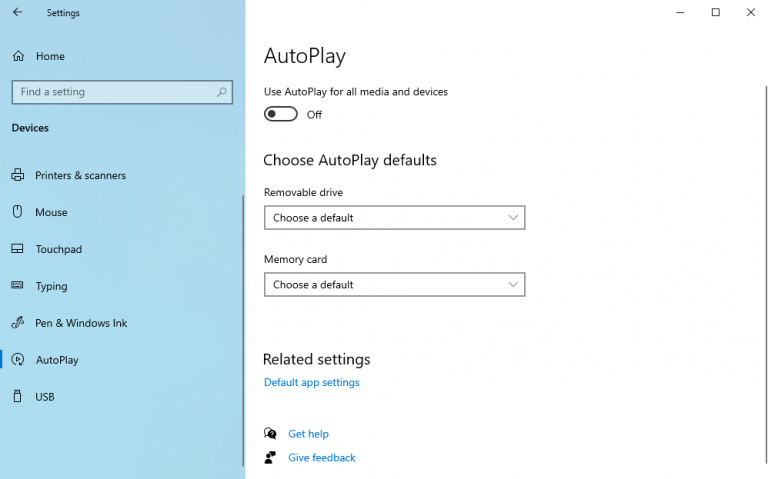Wanneer u een verwisselbare schijf op uw Windows-computer aansluit, ziet u een willekeurige pop-up waarin u wordt gevraagd een actie uit te voeren met de bestanden op de schijf.
De oorzaak van deze actie staat bekend als: Automatisch afspelen, een functie die werd geïntroduceerd met Windows 98, die de nieuw aangesloten verwisselbare schijven scant op gegevens en u een groot aantal opties biedt, zoals het afspelen van een video, audio, het openen van een map, enzovoort, op basis van de bestanden in uw verwijderbare apparaat.
Hoe handig deze functie ook is, om de een of andere reden willen veel mensen deze graag uitgeschakeld houden. Als u een van hen bent, hoeft u zich geen zorgen te maken. Volg gewoon het onderstaande gedeelte en u leert hoe u AutoPlay zonder gedoe uitschakelt,
AutoPlay uitschakelen in Windows 11
Het uitschakelen van de AutoPlay-functie in Windows 11 is een vrij eenvoudig proces, niet moeilijker of gemakkelijker dan het blokkeren van de autoplay-functie van Microsoft Edge. Volg gewoon de stappen en je bent in een mum van tijd klaar.
- Start de app Instellingen. Ga naar Zoeken in menu starten balk, typ ‘instellingen’ in en selecteer de beste overeenkomst. Gebruik als alternatief de Windows-toets + I snelkoppeling.
- Kies vanaf daar de Bluetooth en apparaten keuze.
- Selecteer Automatisch afspelen.
Je wordt naar de AutoPlay-instellingen geleid, waar je de mogelijkheid hebt om de autoplay-instellingen uit te schakelen en aan te passen.
Om de AutoPlay-functie uit te schakelen, schakelt u de ‘Automatisch afspelen’ overschakelen naar Uit positie.
Schakel automatisch afspelen uit in Windows 10
Nogmaals, het proces om AutoPlay in Windows 10 uit te schakelen zal vergelijkbaar zijn met het proces dat we hebben gevolgd met Windows 11. Volg gewoon de onderstaande stappen en u bent binnen de kortste keren klaar.
- druk op Windows-toets + I om de te openen Instellingen.
- Selecteer Apparaten > Automatisch afspelen.
Als je eenmaal binnen bent, Automatisch afspelen instellingen, zet de schakelaar op Uit.
En dat is het zowat; de AutoPlay-functie van uw Windows blijft uitgeschakeld totdat u deze weer inschakelt.
In plaats van AutoPlay meteen uit te schakelen, kun je ook sleutelen aan de configuratie in het instellingenmenu, zodat je het niet in de eerste plaats hoeft uit te schakelen. U kunt instellingen aanpassen die u vragen een specifieke actie uit te voeren (of soms geen actie) wanneer een verwisselbare schijf of geheugenkaart is aangesloten.
Automatisch afspelen uitgeschakeld houden
We begrijpen dat geen twee gebruikers hun Windows-instellingen graag hetzelfde willen houden. Met Windows Autoplay opnieuw geconfigureerd zoals hierboven weergegeven, hoef je nu niet meer te piekeren over het vanzelf opduiken van AutoPlay.
FAQ
Hoe schakel ik automatisch afspelen in op mijn Android TV-box?
Schakel AutoPlay in of uit in Instellingen Open de app “Instellingen” en klik op het pictogram “Apparaten”. Klik aan de linkerkant op ‘AutoPlay’ en schakel ‘Automatisch afspelen gebruiken voor alle media en apparaten’ in/uit.
Hoe schakel ik Autoplay uit op mijn Samsung TV?
Blader vervolgens naar beneden en klik op “Media Autoplay” aan de rechterkant. Typ het woord “Autoplay” in het vak Zoekinstellingen links bovenaan om te zoeken. U zou dan de Media Autoplay-optie moeten zien die u kunt kiezen. Klik op de vervolgkeuzepijl aan de rechterkant en kies “Limit” en noteer de beschrijving van deze optie.
Hoe AutoPlay inschakelen op Windows 98?
Automatisch afspelen inschakelen in Windows 95, 98 en ME 1 Open Apparaatbeheer. 2 Klik op de + naast CD-ROM en dubbelklik op het momenteel geïnstalleerde CD-ROM-station. 3 Klik in de cd-rom-eigenschappen op het tabblad Instellingen en controleer of er een vinkje staat in het gedeelte Melding automatisch invoegen. …
Hoe AutoPlay uitschakelen in Windows 10?
AutoPlay detecteert het soort schijf of medium dat u hebt geplaatst en voert automatisch de gewenste actie uit. Maar als u de functie vervelend vindt, kunt u AutoPlay heel eenvoudig uitschakelen in Windows 10. Open de app “Instellingen” en klik op het pictogram “Apparaten”.
Hoe schakel ik AutoPlay in op het configuratiescherm van Windows 10?
Schakel AutoPlay in of uit in het Configuratiescherm.Met de app “Instellingen” van Windows 10 kunt u AutoPlay configureren voor sommige soorten media, maar niet voor andere. Als u meer controle wilt over apparaten zoals audio-cd’s, dvd’s, Blu-ray-schijven of SuperVideo, kunt u in plaats daarvan de AutoPlay-instellingen bewerken via het Configuratiescherm.
Hoe schakel ik automatisch afspelen uit in Windows 10?
Klik onder “Computerconfiguratie> Beheersjablonen> Windows-componenten” op “AutoPlay-beleid”. Dubbelklik in het detailvenster aan de rechterkant op “Automatisch afspelen uitschakelen” om het vak Eigenschappen te openen. Klik op “Ingeschakeld” en selecteer vervolgens “Alle stations” in het vak “Automatisch afspelen uitschakelen” om AutoPlay op alle stations uit te schakelen of kies “CD-ROM …
Kan ik AutoPlay uitschakelen in Microsoft Edge?
Autoplay is een van die functies die steeds meer mensen willen uitschakelen. Het is vaak storend als audio en video automatisch worden afgespeeld op een website. Als u een Microsoft Edge-gebruiker bent, kunt u autoplay als volgt uitschakelen.
Hoe krijg ik Google Play op mijn Android TV?
De Android TV gebruiken Blader met uw afstandsbediening door het Home-menu. Druk op de microfoonknop op uw afstandsbediening om gesproken zoekopdrachten uit te voeren. Open de Google Play Movies & TV-app om video’s te bekijken. Open de Google Play Music-app om naar muziek te luisteren. Open de Play Store-app om nieuwe apps en games te vinden.
Hoe sluit ik mijn Android TV-box aan op mijn tv?
Dat maakt het instellen vrij eenvoudig. Stap 1: Steek de HDMI-kabel in de HDMI-poort van uw Android TV-box. Aangezien de meeste componenten tegenwoordig HDMI gebruiken, hebben de meeste moderne televisies meerdere HDMI-poorten. Mijn 32-inch Samsung heeft bijvoorbeeld drie HDMI-poorten en mijn 55-inch Sony heeft er vier.
Waarom wordt mijn Android TV-box niet automatisch bijgewerkt?
Als uw Android TV-box niet automatisch wordt bijgewerkt, selecteert u het menu Instellingen en selecteert u vervolgens Over. Zoek naar een optie voor systeemupdate/update.
Gaat je tv automatisch aan als je Android inschakelt?
Het is een klein ding, maar het is fijn om je tv automatisch te laten inschakelen wanneer je je Android TV-box inschakelt.Het punt is dat niet alle Android TV’s dit ondersteunen, wat slechts een van de vele dingen is die de NVIDIA SHIELD-console de beste Android TV-box maken die er is.
Hoe de tv zo instellen dat deze automatisch uitschakelt?
Selecteer een van de Off Timer-opties. g). Selecteer Instellingen om de functie in te schakelen. h). Selecteer een schema op basis van uw behoefte. i). Selecteer Tijd om op te geven wanneer de tv wordt uitgeschakeld. j). Stel de tijd in waarop u wilt dat de tv automatisch wordt uitgeschakeld.
Hoe YouTube AutoPlay op Samsung Smart TV uit te schakelen?
Ga als volgt te werk om YouTube-autoplay op uw Samsung Smart TV uit te schakelen: Scrol omlaag naar Instellingen. Ga naar Automatisch afspelen. Zet het op Uit. YouTube speelt de volgende video in de wachtrij niet af, tenzij je dat wilt. Uw Samsung Smart TV speelt automatisch inhoud van de Samsung TV Plus-app af wanneer u de TV inschakelt.
Hoe gebruik ik de automatische volumefunctie in Samsung Smart TV?
Hoe de Auto Volume-functie in Samsung Smart TV te gebruiken? Stap 1. DE GELUIDSOPTIE OPENEN a). Zet uw Smart TV aan en druk op de Menu-toets van uw afstandsbediening om het Hoofdmenu te openen, zoals hieronder getoond: b). Druk op de pijl-omlaag ( ) om Geluid te selecteren.
Hoe schakel ik de Samsung TV-app uit?
Om uit te schakelen, drukte ik op de home-knop op de afstandsbediening, ging vervolgens met de pijl naar het Samsung TV-app-pictogram en drukte vervolgens op de neerwaartse richting, waardoor ik de opties “verwijderen” en “uitschakelen” kreeg. Het selecteren van uitschakelen deed de truc.